如何恢复u盘里被删除的文件 怎样恢复u盘里被删除的文件
更新时间:2023-02-26 09:35:00作者:runxin
在长时间使用u盘工具存储文件的时候,用户需要定期对u盘的内存空间进行清理,防止出现内存不足的情况,可是当用户在将u盘中无用文件删除时却不小心将一些重要文件删除了,对此如何恢复u盘里被删除的文件呢?今天小编就来告诉大家恢复u盘里被删除的文件操作方法。
具体方法:
1、电脑点击360安全卫士。如图所示:
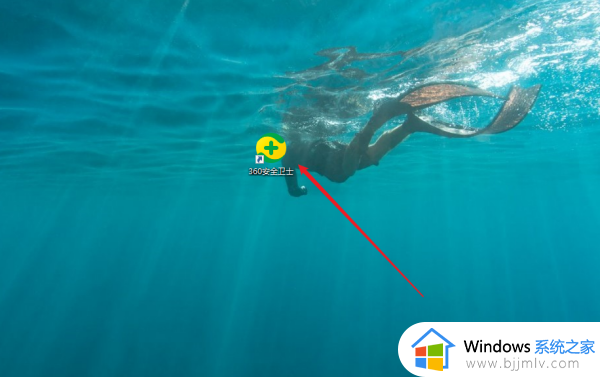
2、点击进入360。如图所示:
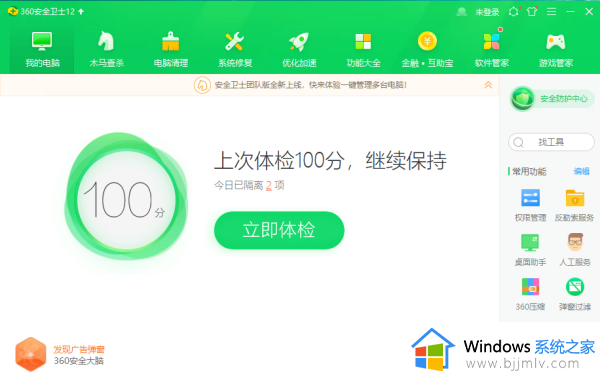
3、点击功能大全。如图所示:
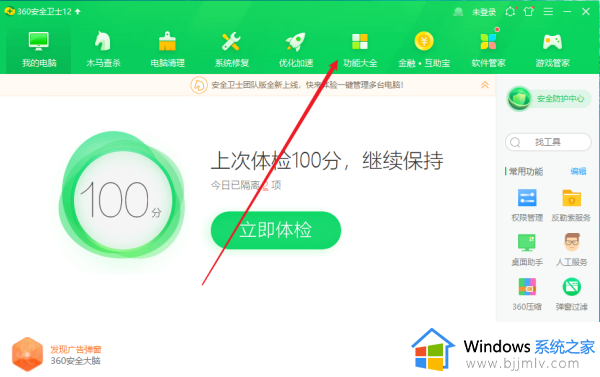
4、点击数据安全,右边点击文件恢复。如图所示:
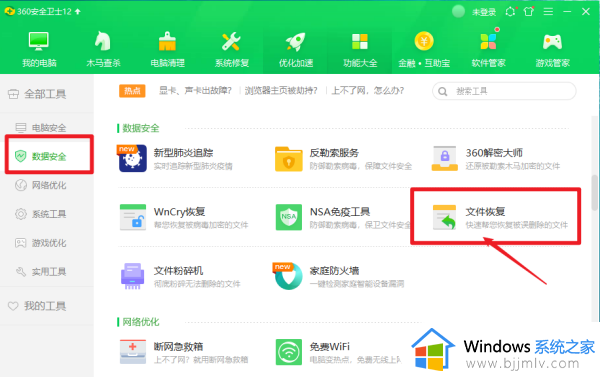
5、进入文件恢复后,选择你要恢复的U盘,然后点击扫描。如图所示:
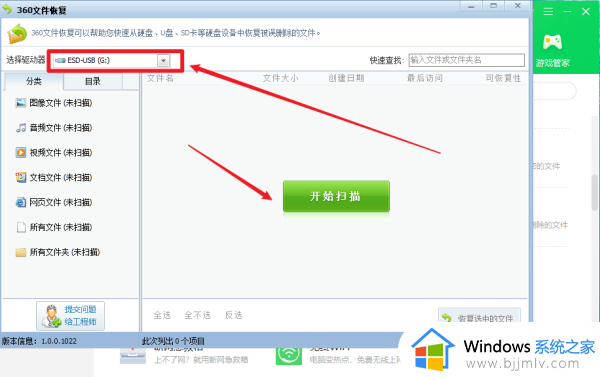
6、扫描完成后即可出现被你删除的文件,最后点击恢复文件即可。如图所示:
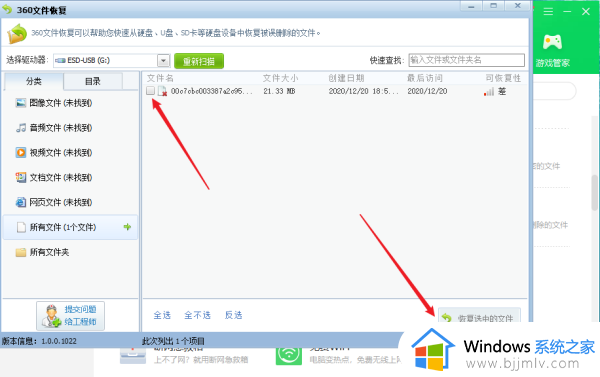
上述就是小编教大家的恢复u盘里被删除的文件操作方法了,有需要的用户就可以根据小编的步骤进行操作了,希望能够对大家有所帮助。
如何恢复u盘里被删除的文件 怎样恢复u盘里被删除的文件相关教程
- 怎么恢复u盘里面删除的文件如何恢复u盘里删除的文件
- u盘删除的文件怎么找回 360怎么恢复u盘删除的文件
- u盘中的乱码文件怎么删除 u盘里面乱码文件如何删除
- 金士顿u盘文件误删怎么恢复 如何恢复u盘误删文件
- u盘里的病毒怎么彻底删除 u盘里的病毒文件怎么删除
- u盘文件被当成病毒给删除了怎么办 u盘上的文件被电脑当病毒删了如何处理
- windows恢复删除的文件怎么恢复 window如何恢复删除文件
- 优盘文件删除了怎么恢复 如何找回优盘删除的文件
- 怎样让u盘里的文件无法复制 如何让u盘里的文件不被复制
- u盘病毒隐藏文件恢复的方法 u盘被病毒隐藏的文件怎么恢复正常
- 惠普新电脑只有c盘没有d盘怎么办 惠普电脑只有一个C盘,如何分D盘
- 惠普电脑无法启动windows怎么办?惠普电脑无法启动系统如何 处理
- host在哪个文件夹里面 电脑hosts文件夹位置介绍
- word目录怎么生成 word目录自动生成步骤
- 惠普键盘win键怎么解锁 惠普键盘win键锁了按什么解锁
- 火绒驱动版本不匹配重启没用怎么办 火绒驱动版本不匹配重启依旧不匹配如何处理
热门推荐
电脑教程推荐
win10系统推荐